Как HTML сохранить в PDF
Чтобы обычную страницу HTML сохранить в файле формата PDF, вам понадобится любой веб-браузер (у нас Google Chrome), а также доступ к виртуальному принтеру «Microsoft Print to PDF».
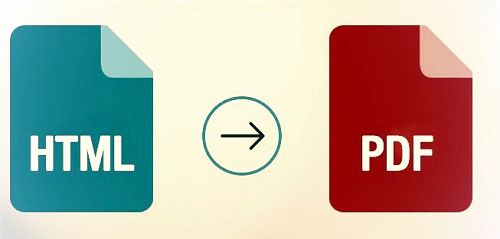
Microsoft Print to PDF
- Убедитесь, что «Microsoft Print to PDF» доступен в разделе;
Параметры ? Устройства ? Принтеры и сканеры - Если виртуальный принтер отсутствует, перейдите в раздел:
Панель управления ? Программы и компоненты ? Включение или Отключение компонентов Windows - Затем установите галочку напротив пункта «Печать в PDF Microsoft”, и нажмите кнопку «ОК» для внесения изменений.

- После, можете повторно проверить доступ к устройству «Microsoft Print to PDF» по описанному пути (см. пункт 1).
HTML ? PDF
- Откройте веб-браузер (у нас Google Chrome). Перейдите на страницу HTML, которую необходимо сохранить в файле формата PDF.
- Затем нажмите сочетание клавиш «Ctrl + P» для вызова страницы на печать. Убедитесь, что в качестве принтера по умолчанию установлен «Microsoft Print to PDF».
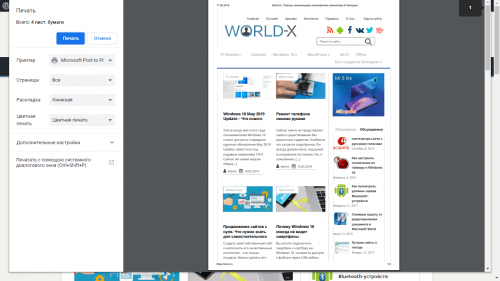
- Далее жмите кнопку «Печать». В диалоговом окне укажите директорию и название для нового PDF файла, а затем щёлкните «Сохранить».
Вместо послесловия
Таким образом, любую Интернет страницу можно сохранить в файле формата PDF — без установки каких-либо дополнительных программ. А для лучшего результата попробуйте сохранить «Версию для печати», которая доступна по ссылке на большинстве информационных ресурсов.
поделитесь с друзьями:





